Google कैलेंडर, Apple के कैलेंडर या Outlook.com जैसी वैकल्पिक सेवाओं में आयात करने के लिए अपने आउटलुक कैलेंडर को iCalendar प्रारूप, ICS में बदलें। आउटलुक आपके कैलेंडर को आईसीएस प्रारूप में सहेजने के लिए अंतर्निहित कार्यक्षमता प्रदान करता है, अतिरिक्त विकल्पों के साथ जो आपको उन दिनों की मात्रा और विवरण के स्तर को निर्दिष्ट करने में सक्षम बनाता है जिन्हें आप परिवर्तित करना चाहते हैं।
स्टेप 1
आउटलुक खोलें, और फिर क्लिक करें पंचांग.
दिन का वीडियो
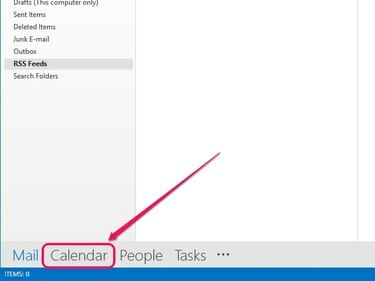
आउटलुक कैलेंडर दृश्य पर स्विच करता है।
छवि क्रेडिट: माइक्रोसॉफ्ट की छवि सौजन्य
चरण दो
उस कैलेंडर का चयन करें जिसे आप बाएँ फलक से कनवर्ट करना चाहते हैं।
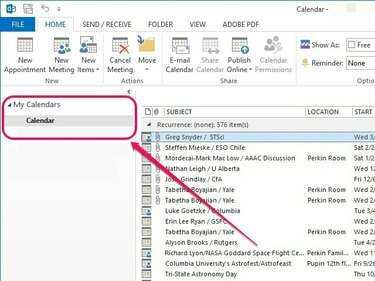
बाएँ फलक में सभी उपलब्ध कैलेंडर सूचीबद्ध हैं।
छवि क्रेडिट: माइक्रोसॉफ्ट की छवि सौजन्य
चरण 3
फ़ाइल पुल-डाउन मेनू खोलें, और फिर क्लिक करें कैलेंडर सहेजें.
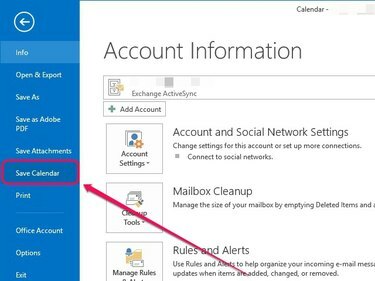
इस रूप में सहेजें संवाद बॉक्स खुलता है।
छवि क्रेडिट: माइक्रोसॉफ्ट की छवि सौजन्य
चरण 4
चुनना आईकैलेंडर प्रारूप (*आईसीएस) इस प्रकार सहेजें पुल-डाउन मेनू से, और फिर क्लिक करें अधिक विकल्प.
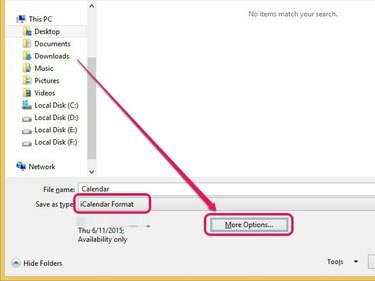
अतिरिक्त सहेजें के रूप में विकल्प दिखाई देते हैं।
छवि क्रेडिट: माइक्रोसॉफ्ट की छवि सौजन्य
टिप
क्लिक सहेजें इसके बजाय यदि आप डिफ़ॉल्ट सेटिंग्स के साथ सहेजना चाहते हैं, जो इस प्रकार सहेजें मेनू के अंतर्गत प्रदर्शित होती हैं।
चरण 5
खोलें तिथि सीमा पुल-डाउन मेनू और चुनें दिनांक निर्दिष्ट करें उन दिनों की मात्रा का चयन करने के लिए जिन्हें आप परिवर्तित करना चाहते हैं, या पूरा कैलेंडर पूरे कैलेंडर को बदलने के लिए। अन्य विकल्पों में शामिल हैं आज, आने वाला कल, अगले 7 दिन, तथा अगले 30 दिन.
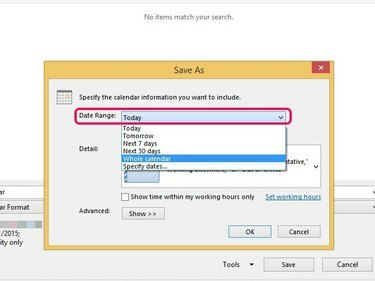
डिफ़ॉल्ट रूप से, यह विकल्प आज पर सेट है।
छवि क्रेडिट: माइक्रोसॉफ्ट की छवि सौजन्य
के आगे मेनू खोलें विस्तार विवरण का स्तर निर्दिष्ट करने के लिए जिसे आप परिवर्तित कैलेंडर में जोड़ना चाहते हैं। केवल उपलब्धता नियुक्तियों में विषयों को शामिल नहीं करता है, बल्कि उन्हें खाली, व्यस्त, संभावित, कहीं और काम करने वाले या कार्यालय से बाहर के रूप में प्रदर्शित करता है। सीमित मात्रा में उपलब्ध नियुक्ति विषयों को प्रदर्शित करता है, जबकि पूर्ण उपलब्धता आपको कैलेंडर अपॉइंटमेंट में सभी विवरण शामिल करने देता है।
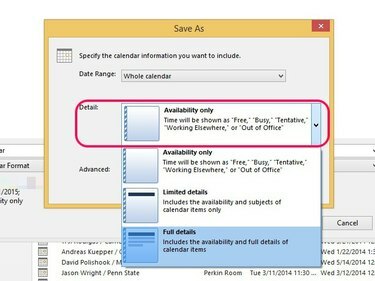
डिफ़ॉल्ट रूप से, यह विकल्प सीमित उपलब्धता पर सेट होता है।
छवि क्रेडिट: माइक्रोसॉफ्ट की छवि सौजन्य
दबाएं प्रदर्शन बगल में बटन उन्नत. निजी के रूप में चिह्नित कैलेंडर आइटम शामिल करने के लिए, के आगे वाला बॉक्स चेक करें निजी चिह्नित किए गए आइटम का विवरण शामिल करें; यह विकल्प केवल तभी उपलब्ध होता है जब आप विवरण के स्तर को सीमित उपलब्धता या पूर्ण उपलब्धता पर सेट करते हैं। आइटम में अटैचमेंट शामिल करने के लिए, के बगल में स्थित बॉक्स को चेक करें आउटलुक आइटम में अटैचमेंट शामिल करें; यह विकल्प केवल तभी उपलब्ध होता है जब विवरण स्तर पूर्ण उपलब्धता पर सेट हो।
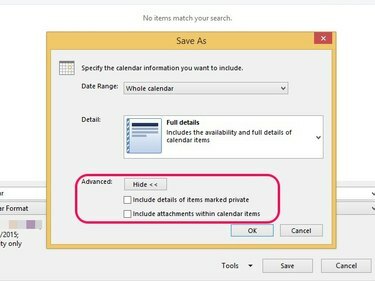
डिफ़ॉल्ट रूप से, दोनों विकल्प तब तक अक्षम होते हैं जब तक कि आप उन्हें मैन्युअल रूप से नहीं चुनते।
छवि क्रेडिट: माइक्रोसॉफ्ट की छवि सौजन्य
क्लिक ठीक है अपना पसंदीदा समायोजन करने के बाद।

आउटलुक आपके समायोजन को बचाता है।
छवि क्रेडिट: माइक्रोसॉफ्ट की छवि सौजन्य
चरण 6
एक सहेजें गंतव्य निर्दिष्ट करें, एक फ़ाइल नाम दर्ज करें, और फिर क्लिक करें सहेजें.
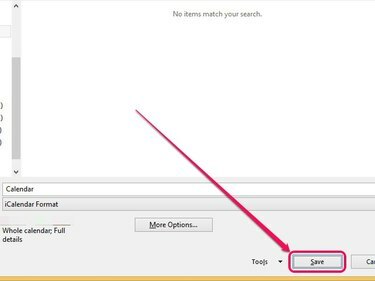
आउटलुक कैलेंडर को आईसीएस प्रारूप में परिवर्तित करता है।
छवि क्रेडिट: माइक्रोसॉफ्ट की छवि सौजन्य



